HP EliteDesk 705 G2 Microtower PC User Manual
Browse online or download User Manual for Unknown HP EliteDesk 705 G2 Microtower PC. HP EliteDesk 705 G2 Microtower PC
- Page / 48
- Table of contents
- BOOKMARKS
- Naslaggids voor de hardware 1
- Over deze handleiding 3
- Inhoudsopgave 5
- Onderdelen aan de voorkant 8
- Plaats van het serienummer 10
- 2 Hardware-upgrades 11
- Het voorpaneel verwijderen 14
- Systeemkaart, aansluitingen 16
- Extra geheugen installeren 17
- DIMM's installeren 18
- Schijfposities 24
- Een vaste schijf verwijderen 29
- Een vaste schijf installeren 31
- Kabelslot 34
- Hangslot 34
- Beveiliging van voorpaneel 40
- A Batterij vervangen 41
- B Elektrostatische ontlading 44
- Transport voorbereiden 46
- D Toegankelijkheid 47
Summary of Contents
Naslaggids voor de hardwareHP EliteDesk 705 G2 MT zakelijke pc
Plaats van het serienummerElke computer heeft een uniek serienummer en een productidentificatienummer. Deze nummers vindt u opde buitenkant van de com
2 Hardware-upgradesVoorzieningen voor onderhoudDe computer beschikt over speciale voorzieningen die het uitvoeren van upgrades en onderhoud aan decomp
Het toegangspaneel van de computer verwijderenVoor toegang tot de interne onderdelen moet u het toegangspaneel verwijderen:1. Zorg dat alle beveiligin
Het toegangspaneel van de computer terugplaatsenPlaats het toegangspaneel op de computer (1) en schuif het naar voren (2) tot het op zijn plaats klikt
Het voorpaneel verwijderen1. Zorg dat alle beveiligingsapparaten die het openen van de computer verhinderen, zijn verwijderd ofontkoppeld.2. Verwijder
Het afdekplaatje van een optischeschijfeenheid verwijderenOp sommige modellen wordt de positie voor de dunne optische schijf afgedekt door een afdekpl
Systeemkaart, aansluitingenIn de volgende illustratie en tabel wordt een overzicht gegeven van de schijfeenheidconnectoren van desysteemkaart.Nr. Conn
Extra geheugen installerenDe computer wordt geleverd met laagvermogen DDR3L-SDRAM (Double Data Rate 3 Synchronous DynamicRandom Access Memory) DIMM&ap
●Het systeem werkt in flexmodus als de totale geheugencapaciteit van de DIMM's in kanaal A niet gelijk isaan de totale geheugencapaciteit van de
6. Open beide vergrendelingen van het geheugenvoetje (1) en plaats de geheugenmodule in het voetje (2).OPMERKING: Een geheugenmodule kan slechts in éé
© Copyright 2015 Hewlett-PackardDevelopment Company, L.P.Microsoft en Windows zijn in de VerenigdeStaten gedeponeerde handelsmerken van debedrijvengro
Een uitbreidingskaart installeren of verwijderenDe computer bevat twee PCI Express x1 expansiesockets, een PCI Express x16 expansiesocket en een PCIEx
a. Als u een uitbreidingskaart in een lege slot plaatst, moet u een van de afdekplaatjes van hetuitbreidingsslot omhoog uit de behuizing schuiven of e
c. Als u een PCI Express x16-kaart verwijdert, beweegt u de borgbeugel aan de achterkant van hetuitbreidingsslot van de kaart af en beweegt u vervolge
11. Om een nieuwe uitbreidingskaart te installeren, houdt u de kaart vlak boven het uitbreidingsvoetje opde systeemkaart. Vervolgens beweegt u de uitb
16. Vergrendel eventuele beveiligingsapparaten die u heeft ontgrendeld bij het verwijderen van hettoegangspaneel.17. Configureer de computer opnieuw a
Verwijderen en installeren van schijvenHoud rekening met de volgende richtlijnen als u extra schijven installeert:●De primaire Seriële ATA (SATA) hard
Een 9, 5mm slanke optischeschijfeenheid verwijderen1. Zorg dat alle beveiligingsapparaten die het openen van de computer verhinderen, zijn verwijderd
7. Druk de groene ontgrendelhendel onderop de schijfeenheid (1) naar boven en schuif de schijfeenheid uitde schijfruimte (2).Een 9,5 mm slanke optisch
8. Lijn de kleine pin op de ontgrendeling uit met het kleine gat aan de zijkant van de schijf en druk devergrendeling stevig op de schijf.9. Duw de op
10. Sluit de voedingskabel (1) en de gegevenskabel (2) aan op de achterzijde van de optischeschijfeenheid.11. Sluit voor een nieuwe schijf het uiteind
Over deze handleidingDeze handleiding bevat algemene informatie voor het upgraden van de HP EliteDesk Business-pcWAARSCHUWING! Als u de aanwijzingen n
6. Ontkoppel de voedingskabel (1) en de gegevenskabel (2) aan de achterzijde van de harde schijf.7. Til de vaste schijf naar de bovenkant van de houde
Een vaste schijf installeren1. Zorg dat alle beveiligingsapparaten die het openen van de computer verhinderen, zijn verwijderd ofontkoppeld.2. Verwijd
●Zet het station vast in de adapterbeugel voor de schijfruimte door vier zwarte M3-adapterbeugelbouten door de zijkanten van de beugel in het station
8. Schuif de schijfeenheid in de schijfruimte en lijn de geleideschroeven uit met de geleideslots, totdat deschijfeenheid vastklikt.9. Sluit de voedin
Een veiligheidsslot installerenHet hieronder en op de volgende pagina's weergegeven veiligheidsslot kan worden gebruikt ter beveiligingvan de com
Beveiligingsslotvergrendeling voor HP zakelijke personal computers V21. Bevestig de beveiligingskabel op een bureaublad met de juiste schroeven voor u
3. Schuif de beveiligingskabel door de bevestiging van de beveiligingskabel.4. Trek de twee schaarhanden van het monitorslot uit elkaar en steek het s
5. Schuif de veiligheidskabel door de beveiligingsgeleider die op de monitor is geïnstalleerd.6. Bevestig de houder van de toebehorenkabel op een bure
7. Schuif de beveiligingskabel door de gaten in de houder voor de toebehorenkabel.8. Bevestig het slot met de meegeleverde schroef (1) aan de behuizin
9. Wanneer u alle stappen hebt uitgevoerd, worden alle apparaten op uw werkstation bevestigd.Een veiligheidsslot installeren 33
iv Over deze handleiding
Beveiliging van voorpaneelHet voorpaneel kan worden op zijn plaats worden bevestigd met een schroef door de voorkant van debehuizing in het voorpaneel
A Batterij vervangenDe bij de computer geleverde batterij voorziet de real-timeklok van stroom. Gebruik bij vervanging eenbatterij die gelijkwaardig i
a. Neem de batterij uit de houder.b. Schuif de nieuwe batterij in de juiste positie met de pluspool naar boven. De batterij wordtautomatisch in de jui
b. Plaats de nieuwe batterij en breng de klem weer in de oorspronkelijke stand.OPMERKING: Voer na vervanging van de batterij de volgende stappen uit o
B Elektrostatische ontladingEen ontlading van statische elektriciteit via vingers of andere geleiders kan leiden tot beschadiging van desysteemkaart,
C Richtlijnen voor gebruik, regelmatigonderhoud en voorbereiding voor transportRichtlijnen voor gebruik en regelmatig onderhoudVolg deze richtlijnen o
Voorbereidingen voor optischeschijfeenheidNeem de volgende richtlijnen in acht wanneer u een optischeschijfeenheid gebruikt of reinigt.Gebruik●Verplaa
D ToegankelijkheidHP ontwerpt, produceert en distribueert producten en diensten die door iedereen kunnen worden gebruikt,inclusief personen met een ha
IndexAachterpaneel, onderdelen 3Bbatterij vervangen 35beveiligingbeveiligingsslot voor HP zakelijkepc 29hangslot 28kabelslot 28voorpaneel 34beveiligin
Inhoudsopgave1 Voorzieningen van het product ...
Bijlage B Elektrostatische ontlading ...
1 Voorzieningen van het productVoorzieningen van de standaardconfiguratieDe voorzieningen kunnen per model verschillen. Voor het aanvragen van onderst
Onderdelen aan de voorkantDe configuratie van de schijfeenheden kan per model verschillen. Op sommige modellen wordt de positievoor de optische schijf
Onderdelen op het achterpaneel1 PS/2-toetsenbordconnector (paars) 7 Netsnoerconnector2Connectoren voor DisplayPort Monitor 8 PS/2-muisconnector (gro
More documents for Unknown HP EliteDesk 705 G2 Microtower PC














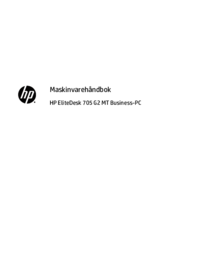



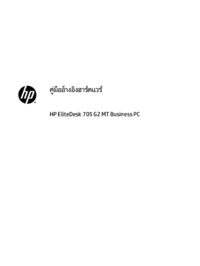



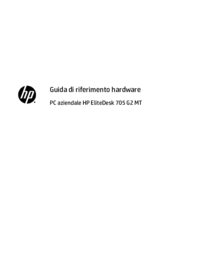











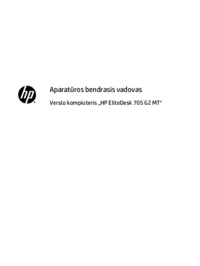
 (82 pages)
(82 pages) (84 pages)
(84 pages) (29 pages)
(29 pages) (86 pages)
(86 pages) (51 pages)
(51 pages) (16 pages)
(16 pages) (58 pages)
(58 pages) (90 pages)
(90 pages) (76 pages)
(76 pages) (74 pages)
(74 pages) (51 pages)
(51 pages) (34 pages)
(34 pages) (35 pages)
(35 pages)







Comments to this Manuals